Обновление и настройка драйверов Realtek HD являются важными шагами для обеспечения качественного воспроизведения звука на вашем компьютере с Windows 10. Правильная установка драйверов позволяет устранить шумы, повысить качество звука и улучшить работу аудиосистемы в целом.
Перед началом процесса рекомендуется скачать последнюю версию драйверов с официального сайта производителя или использовать встроенное приложение Центра обновлений Windows. Это гарантирует совместимость и максимальную производительность, а также исключит возможные ошибки и конфликты.
Следуя пошаговой инструкции, вы легко настроите драйверы именно под свои потребности. Указания будут содержать конкретные действия, начиная с проверки текущей версии драйвера и заканчивая выполнением дополнительных настроек через панель управления звуком.
Обновление драйверов Realtek HD с официального сайта и автоматическая проверка через диспетчер устройств
Для получения последних версий драйверов Realtek HD рекомендуется загружать их с официального сайта производителя. Перейдите на страницу поддержки Realtek, найдите раздел с драйверами аудиосистем и выберите модель вашей звуковой карты или série. Загрузите файл установки, убедившись, что он совместим с вашей версией Windows 10, и выполните установку по инструкции.
Перед установкой рекомендуется создать точку восстановления системы, чтобы можно было вернуть предыдущие настройки в случае возникновения проблем.
После завершения ручной установки перезагрузите компьютер и проверьте корректность работы звука. Если вы предпочитаете автоматическую проверку драйверов, используйте встроенные инструменты Windows.
Откройте «Диспетчер устройств» через меню «Пуск» и найдите раздел «Звуковые, видео и игровые устройства». Правой кнопкой мыши кликните на устройство с названием Realtek High Definition Audio и выберите «Обновить драйвер».
- Выберите «Автоматический поиск обновленных драйверов». Windows начнет поиск подходящих версий и, если найдены более свежие драйверы, предложит их установить.
- Если обновление найдено, подтвердите установку и дождитесь завершения процесса.
- Перезагрузите систему для применения изменений.
Если автоматический поиск не обнаружил новые драйверы или вы хотите сразу перейти к последней версии с официального сайта, выполните ручной скачок. Это поможет устранить возможные проблемы с устаревшими или несовместимыми драйверами.
Периодическая проверка и обновление драйверов Realtek HD обеспечит стабильную работу звуковой системы и устранит большинство проблем с качеством звука и совместимостью.
Установка драйверов через встроенный мастер обновления Windows и устранение ошибок установки
Запустите стандартную проверку обновлений Windows через «Параметры» > «Обновление и безопасность» > «Центр обновления Windows». Если драйверы не обновляются автоматически, перейдите в раздел «Дополнительные параметры» и убедитесь, что опция автоматического поиска обновлений включена. После запуска проверки диспетчер Windows попытается найти и установить необходимые драйверы.
Если мастер обнаруживает обновления, следуйте подсказкам и дождитесь завершения процесса. Иногда файлы обновлений могут загрузиться неправильно или прерваться. В таком случае рекомендуется перезагрузить компьютер и повторить проверку. В случае ошибок записи или несовместимости драйверов используйте встроенные средства диагностики Windows для определения конкретных проблем.
Обработка ошибок установки драйверов
При столкновении с ошибками установки запустите инструменты устранения неполадок, встроенные в Windows. Откройте «Параметры» > «Обновление и безопасность» > «Устранение неполадок» > «Дополнительные средства» > «Установка или обновление драйверов». Запустите диагностику и следуйте рекомендациям, чтобы устранить возможные конфликты.
Для ручного решения попробуйте временно отключить антивирусное ПО, так как оно может мешать установке драйверов. После завершения установки включите его обратно. Также можно загрузить драйвер в виде файла INF или пакета, скачанного с официального сайта производителя, и установить его через «Диспетчер устройств» – «Обновить драйвер» > «Выбрать из уже установленных драйверов».
Настройка параметров звука и устранение конфликтов после установки драйверов Realtek HD
Обнаружив низкое качество звука или шумы, рекомендуется отключить все сторонние звучащие программы и отключить временно функции улучшений звука, такие как «Эквалайзер» или «Объемное звучание». Эти параметры можно найти в настройках Realtek или Windows, чтобы проверить, исчезают ли искажения. Если звук стал лучше, включайте функции по одной, чтобы определить причину. Для устранения конфликтов между драйверами или программами целесообразно открыть «Диспетчер устройств», найти раздел «Звуковые устройства» и проверить наличие желтого треугольника рядом с драйвером Realtek HD. В случае ошибок переустановите драйвер или выполните обновление через официальный сайт или встроенные средства Windows.
Проверка работоспособности и тестирование звуковых устройств после настройки драйверов
После завершения настройки драйверов Realtek HD обязательно проверьте корректность работы звуковых устройств. Для этого подключите наушники или внешнюю акустику и выполните воспроизведение звука через стандартное приложение, например, медиаплеер или браузер. Обратите внимание на чистоту звука, отсутствие шумов и искажений.
Используйте встроенную функцию «Тест» в свойствах звукового устройства. Для этого откройте «Диспетчер устройств», найдите устройство «Звуковые, видео и игровые устройства», кликните по нему правой кнопкой мыши и выберите «Свойства». Перейдите во вкладку «Общие» и нажмите кнопку «Проверка». Если звук воспроизводится без искажений, значит драйвер работает корректно.
Проверьте работу микрофона, если он есть в системе. В разделе «Звуки» выберите вкладку «Запись» и произнесите произвольное слово. Вы должны видеть уровень входящего сигнала. Попробуйте записать короткий голосовой комментарий и прослушать его, чтобы убедиться в исправной работе кабеля и настроек.
Если возникают проблемы с воспроизведением или записью звука, повторите процедуру диагностики, проверьте настройки уровней и баланс. Также стоит отключить и заново подключить устройство, перезагрузить систему или повторно выполнить установку драйверов. Используйте тестовые файлы и приложения, чтобы обеспечить точность проверки.




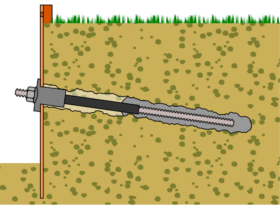






Оставить коммент.